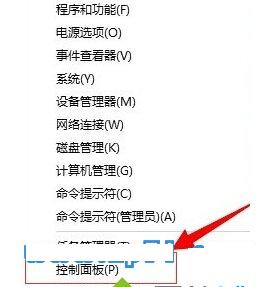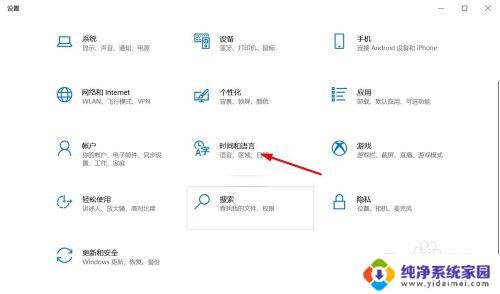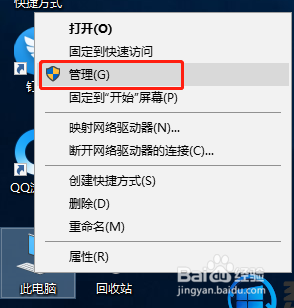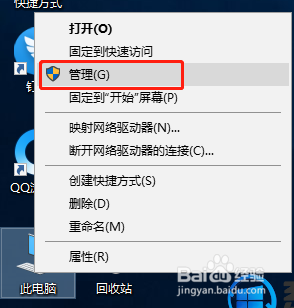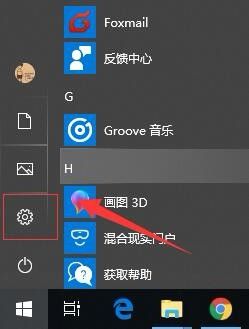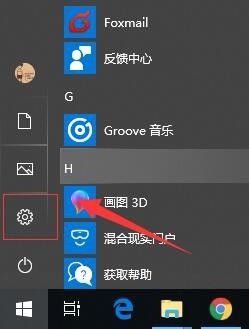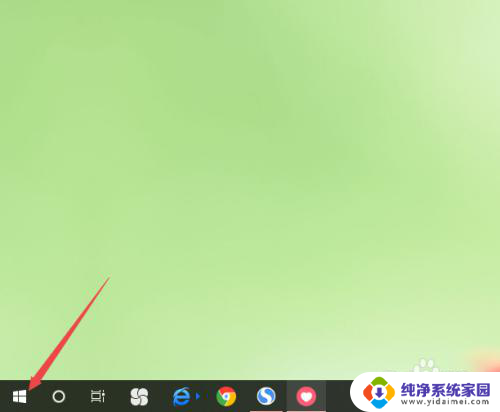win10怎样调整输入法的顺序 win10输入法顺序怎么修改
更新时间:2024-03-21 17:42:36作者:xiaoliu
在日常使用电脑的过程中,输入法的顺序对于我们来说是非常重要的,随着Windows 10的普及,很多人对于如何调整输入法的顺序产生了疑问。事实上Win10系统提供了简便的方法来修改输入法的顺序,以满足不同用户的需求。在本文中我们将介绍如何在Win10系统中调整输入法的顺序,帮助大家更好地使用电脑。
具体步骤:
1.点击开始进入设置
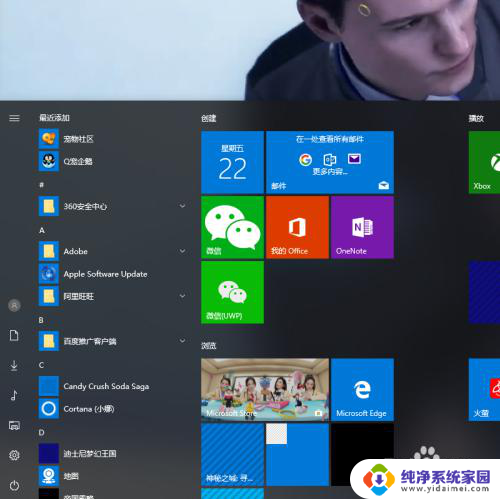
2.找到时间和语言菜单
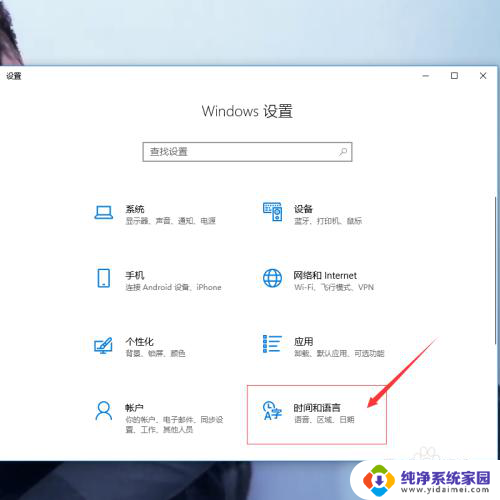
3.点击列表的区域和语言项进入语言设置
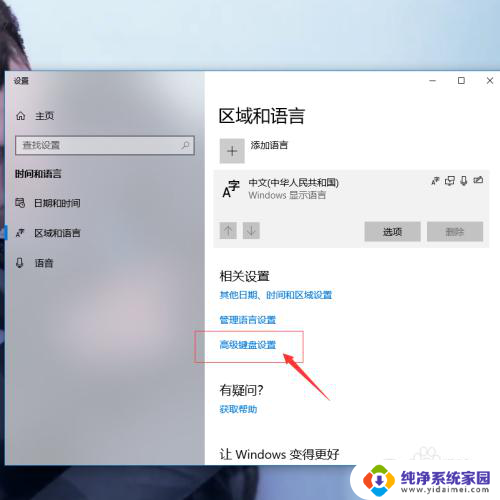
4.点击高级键盘设置,更改默认输入法
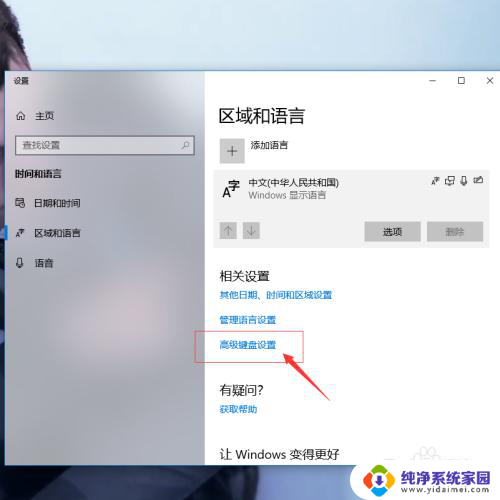
5.选择自己想要设置的默认输入法,这里我选择搜狗。
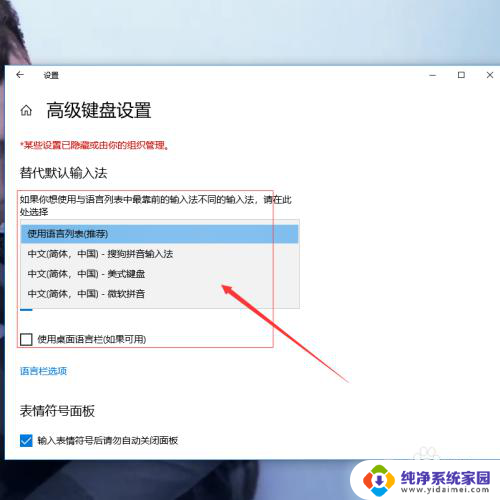
6.到语言选项页查看默认输入法,已更改搜狗为第一顺位输入法
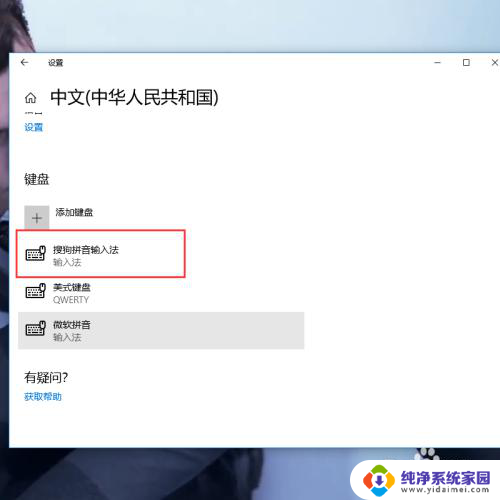
以上就是关于如何调整Win10输入法顺序的全部内容,如果您遇到相同的问题,可以按照小编的方法来解决。